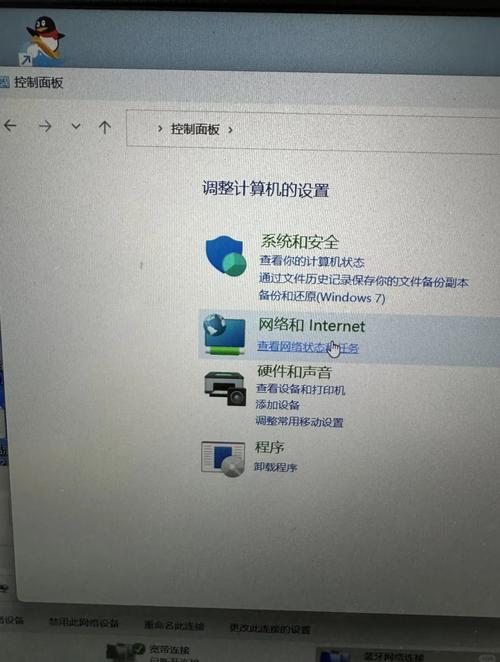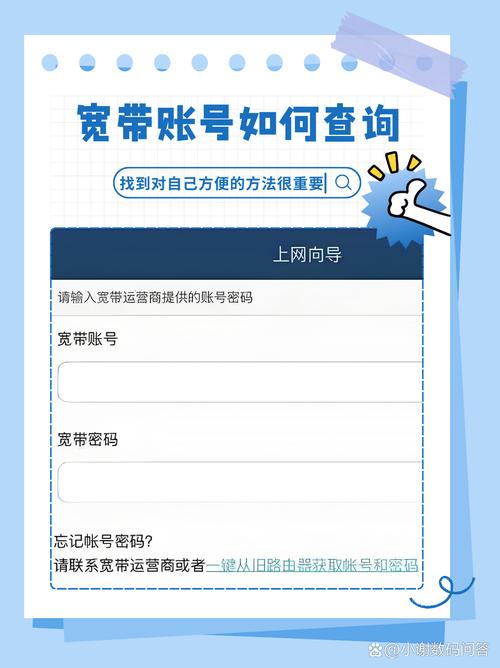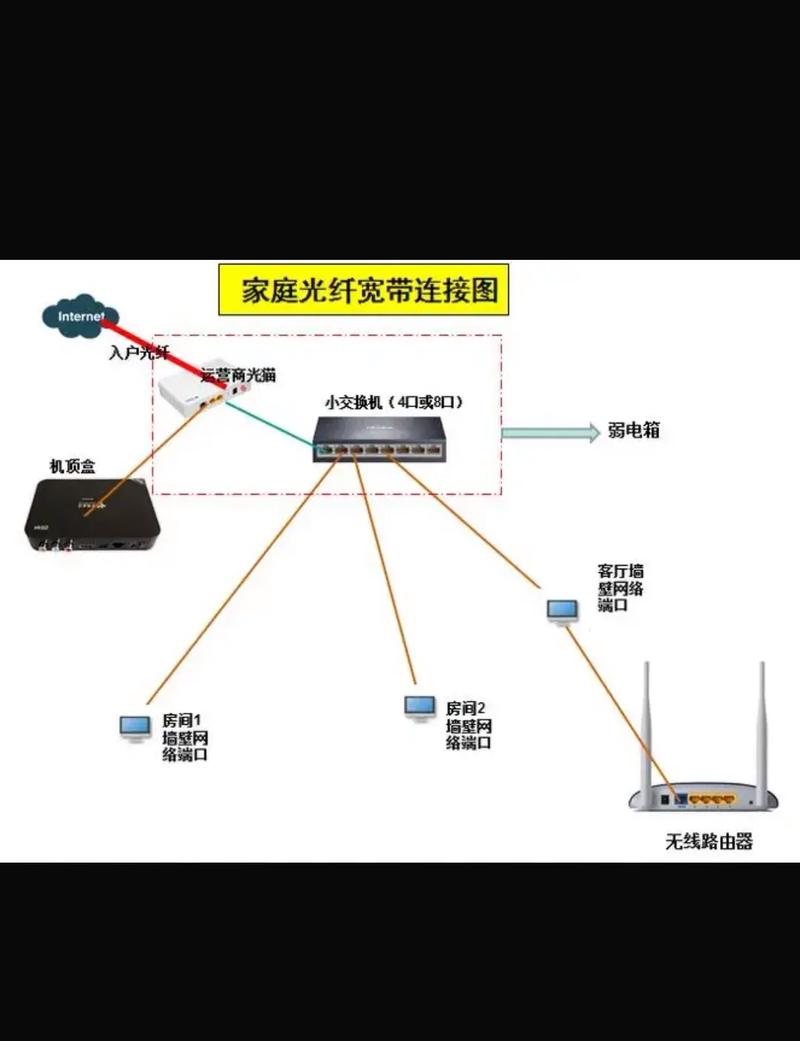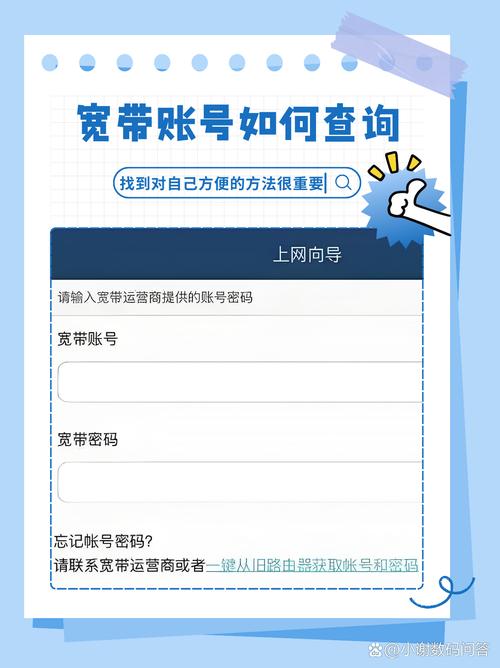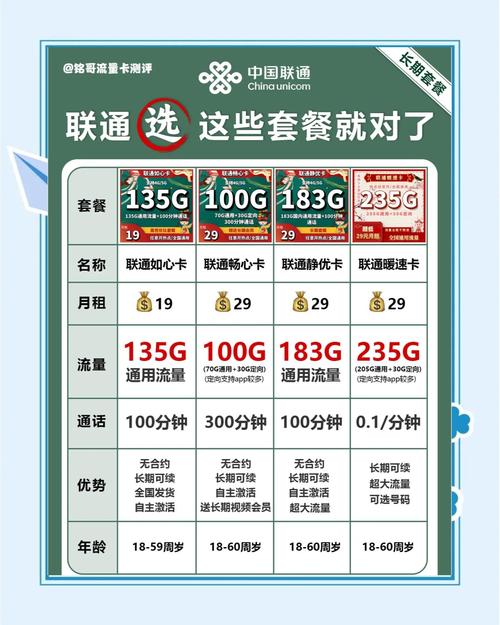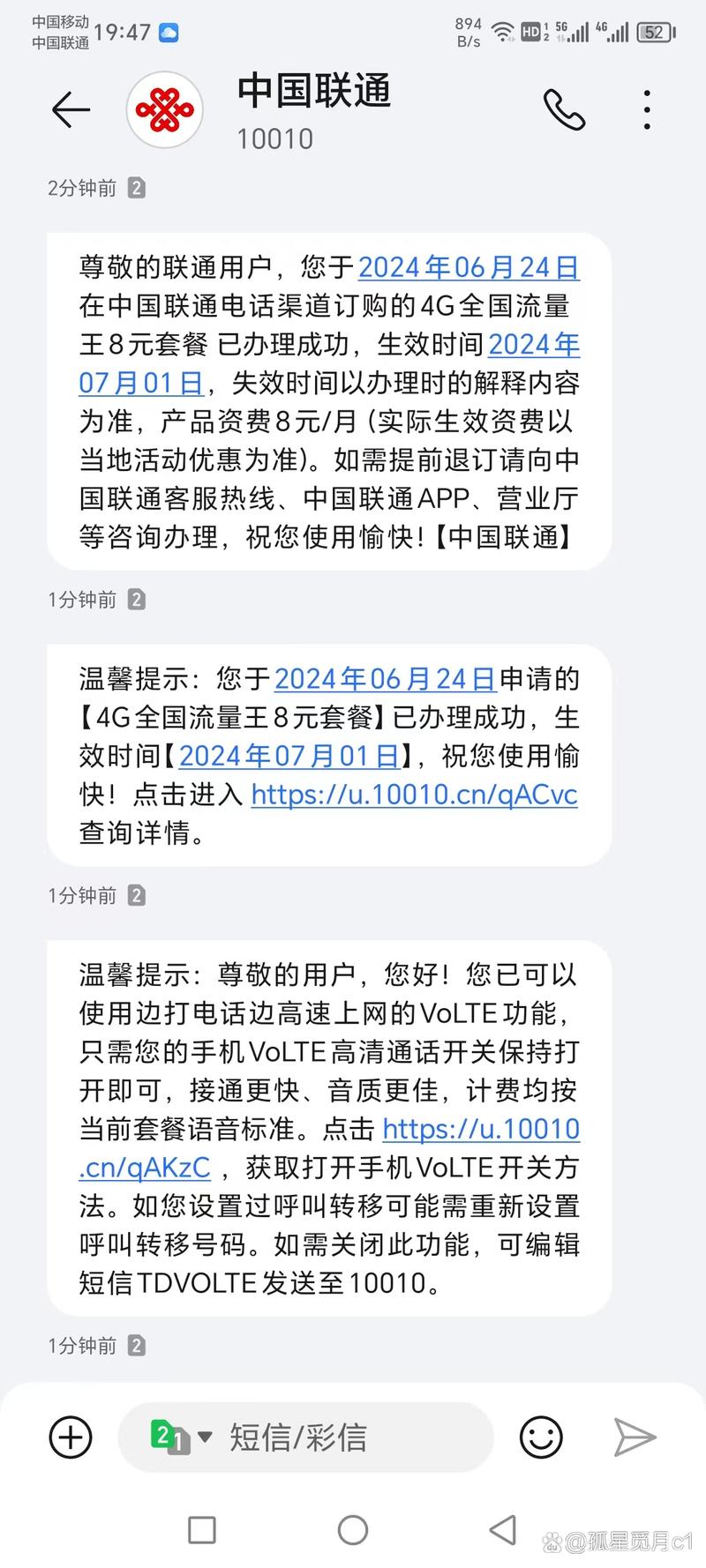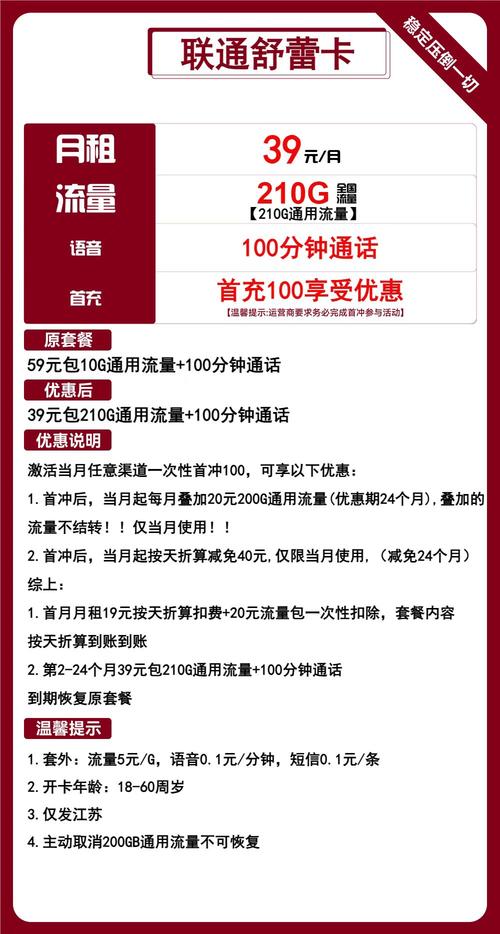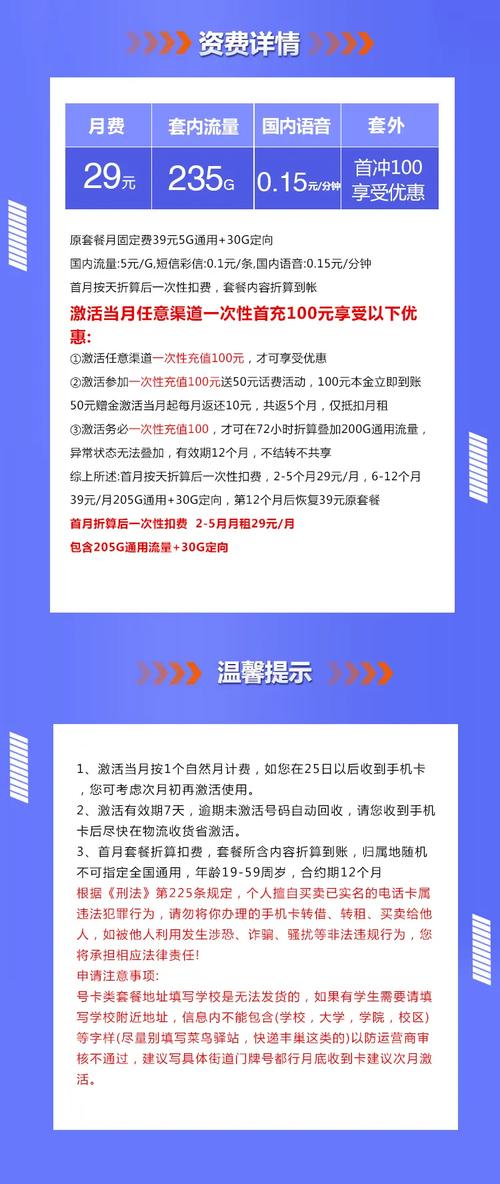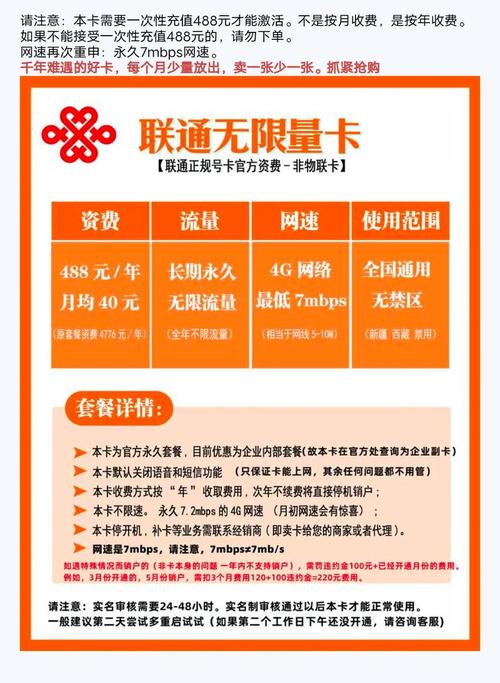如何查询家里的宽带是多少兆的?
作者: 时间:2025-06-03 00:29:31 阅读:
如何精准知晓你家宽带到底是多少兆?实用指南
网速卡顿、视频转圈、游戏延迟飙升…你是否也怀疑过家里宽带“缺斤短两”?了解自己签约的真实带宽,是维护自身权益、优化上网体验的第一步,别再凭感觉猜测,跟我一起用这些靠谱方法查个明白!
最权威:直接问你的宽带服务商
-
拨打运营商客服热线: 这是最直接、最可靠的方法,准备好你的宽带账号(通常在合同或缴费单上)或办理时登记的身份证号码。
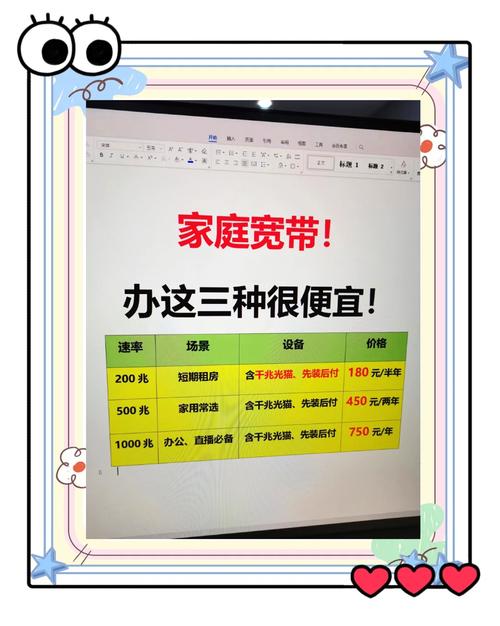
- 中国电信:10000
- 中国移动:10086
- 中国联通:10010
- 中国广电:10099 接通后,清晰告知客服人员:“我想查询一下我家庭宽带签约的套餐速率是多少兆(Mbps)?”客服会核实你的身份信息后,准确告知你合同约定的下行速率和上行速率(300Mbps下行 / 30Mbps上行),请务必记录清楚。
-
登录运营商官方APP/网上营业厅:
- 下载并安装你所用宽带运营商对应的官方手机APP(如“中国电信APP”、“中国移动APP”、“中国联通APP”、“中国广电APP”)。
- 使用办理宽带时登记的手机号或宽带账号登录。
- 在APP内找到“我的套餐”、“已订业务”、“宽带服务”或类似入口。
- 仔细查找你当前宽带套餐的详情,里面会明确标注套餐的下行速率(如300M、500M、1000M)和上行速率,这是你缴费所享受的合同速率。
最直观:使用专业测速工具实测
合同速率是基础,但实际到你家光猫或路由器的速度受多种因素影响,想知道此时此刻的真实网速表现?专业测速工具是必备利器:
-
国际公认:Speedtest by Ookla
- 网站测速: 电脑浏览器打开 speedtest.net (或搜索引擎搜“Speedtest”进入官网),点击巨大的“GO”按钮,它会自动选择附近最优服务器进行测试,几十秒后显示下载速度 (Download)、上传速度 (Upload) 和网络延迟 (Ping),结果单位是 Mbps,这个数值直观反映了你当前的网速。
- 手机APP测速: 在手机应用商店搜索“Speedtest”,下载安装官方APP,确保手机连接到你家Wi-Fi,运行测试即可,APP同样方便快捷。
-
国内权威:中国信通院泰尔网测工具
- 这个工具由工信部下属机构推出,测试服务器主要在国内,结果更具本地参考性。
- 手机应用商店搜索“泰尔网测”下载安装,连接家中Wi-Fi后运行测试,会给出详细的下载、上传速度和延迟报告。
测速关键要点:
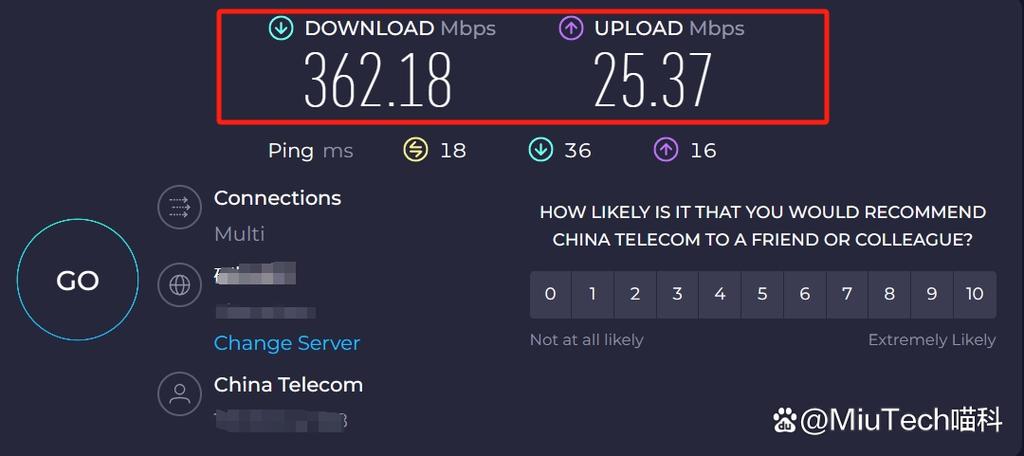
- 有线优先: 为了排除Wi-Fi干扰,得到最接近宽带真实能力的速度,强烈建议用网线将电脑直接连接到光猫或路由器的LAN口进行测速,这才是检验宽带“硬实力”的标准姿势。
- 关闭占用程序: 测速前,关闭所有正在下载文件、在线看高清视频、玩网络游戏、运行云备份等会大量占用带宽的程序和设备(如其他手机、平板、智能电视的在线应用)。
- 多次测试取平均: 网络速度存在波动,建议在不同时段(避开晚高峰)多测几次(比如3-5次),记录结果并计算平均值,这样更客观。
- 看懂结果: 重点关注 Download (下载速度) 数值,单位 Mbps,将这个数值与你从运营商处查询到的签约下行速率对比,实测速度能达到签约速率的 90% 左右,通常属于正常范围(考虑到线路损耗、测速服务器状态等),签约300M宽带,有线测速能达到270Mbps以上,基本达标。
确保测速结果可靠:排除常见干扰因素
为什么实测速度有时远低于签约速率?问题可能出在“最后一公里”:
-
Wi-Fi是最大瓶颈:
- 路由器太老/性能差: 老旧路由器(尤其是只支持Wi-Fi 4或更早标准的)无法跑满200M以上的宽带,升级到支持Wi-Fi 6的路由器是提速关键。
- 信号干扰与衰减: 承重墙、金属物体、距离过远、邻居Wi-Fi信道拥堵都会大幅降低无线速度,尽量将路由器放在房屋中心、开阔位置,避开微波炉、蓝牙设备等干扰源。
- 设备自身Wi-Fi能力: 旧手机、平板或笔记本的无线网卡可能只支持较低速度,用支持高速Wi-Fi的新设备测更准确。
-
网线质量不过关:
- 连接路由器和光猫、路由器和电脑的网线,如果用的是老旧的五类线(CAT5),最多只能跑到100Mbps,务必升级到至少超五类线(CAT5e),千兆宽带则需要六类线(CAT6)或更高,检查网线水晶头和接口是否完好。
-
光猫/路由器性能或设置:
- 运营商提供的光猫性能可能有限,特别是老旧型号,尝试用网线直连光猫测速,如果速度达标,问题可能在路由器。
- 路由器过热、长时间未重启也可能影响性能,重启试试看。
-
屋内线路问题: 从户外分纤盒到你家光猫的这段光纤或网线,如果存在老化、弯折过大或接口松动,会导致信号衰减严重,如怀疑线路问题,联系运营商报修检测。
进阶:操作系统内查看连接状态(辅助参考)
-
Windows电脑:
- 用网线连接后,点击任务栏右下角的网络图标。
- 选择你连接的网络(应显示为“已连接,已识别”)。
- 在弹出窗口中,找到“属性”,向下滚动,在“属性”列表中找到“链接速度(接收/传输)”,这里显示的是你的电脑网卡当前与路由器或光猫协商的最高连接速率(单位Mbps),这反映了你内网连接的能力上限,不代表实际外网宽带速度,但若这里显示只有100Mbps,那即使你宽带是300M,实际也只能跑100M,需要检查网线或设备端口。
-
Mac电脑:
- 按住键盘上的 Option (Alt) 键,同时点击屏幕顶部菜单栏的Wi-Fi图标(或用网线连接后点击有线图标)。
- 在下拉菜单中,找到你连接的网络,查看“发送速率(Tx Rate)”和“接收速率(Rx Rate)”,同样,这显示的是内网协商速率。
清晰了解自家宽带速率,是高效畅游网络世界的基础,别让模糊的网速认知拖累你的数字生活体验,用对方法,明明白白上网。
标签: